AutoCAD Electrical 도구 세트 프로젝트를 Inventor 프로젝트에 연결하는 전기기계 링크 파일을 작성합니다.
AutoCAD Electrical 도구 세트 프로젝트를 Inventor 프로젝트에 링크하려면 링크 파일을 작성하고 링크할 프로젝트 두 개를 정의해야 합니다. 이 프로세스에는 두 단계가 포함됩니다.
- AutoCAD Electrical 도구 세트 또는 Inventor에서 링크 파일을 작성하고 해당 제품의 프로젝트를 가리킵니다.
- 다른 제품에서 이전에 작성한 링크 파일을 찾고 해당 제품의 프로젝트를 가리켜 링크를 완성합니다.
AutoCAD Electrical 도구 세트에서 시작하는 링크
-

 를 클릭합니다. 찾기
를 클릭합니다. 찾기
- 프로젝트 관리자에서 링크하려는 프로젝트를 활성화합니다.
-

 을 클릭합니다. 찾기
을 클릭합니다. 찾기 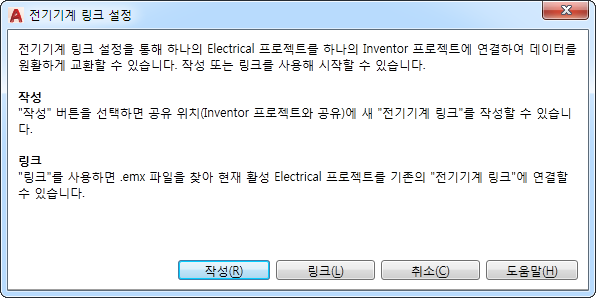
- 전기기계 링크 설정 대화상자에서 작성을 클릭합니다.
- 전기기계 링크 작성 대화상자에서 링크 파일의 파일 이름과 폴더를 입력합니다.
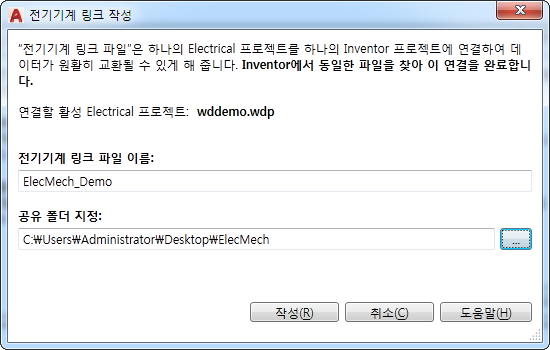
- 작성을 클릭합니다.
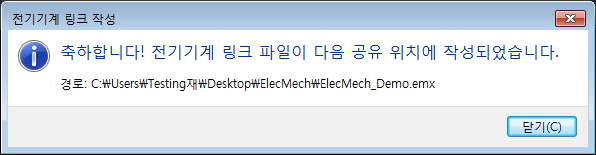
- 닫기를 클릭합니다.
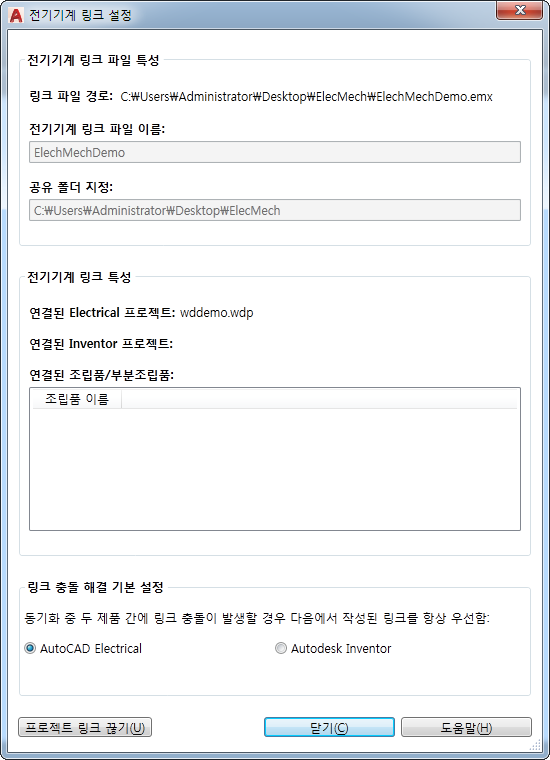
- 전기기계 링크 설정 대화상자에서 동기화 설정을 선택합니다. 기본 설정은 AutoCAD Electrical 도구 세트입니다. 대부분의 경우 AutoCAD Electrical 도구 세트 사용자가 전기기계 워크플로우를 초기화하는 것으로 가정하기 때문에 구성요소 링크가 작성될 때 기본값은 AutoCAD Electrical 도구 세트로 설정됩니다.
- 닫기를 클릭합니다.
AutoCAD Electrical 도구 세트에서 다음을 수행합니다.
Inventor:
- 조립품을 엽니다.

 을 클릭합니다.
을 클릭합니다.
- 전기기계 링크 설정 대화상자에서
 을 클릭합니다.
을 클릭합니다. - AutoCAD Electrical 도구 세트에서 작성된 .emx 파일을 찾아 선택합니다.
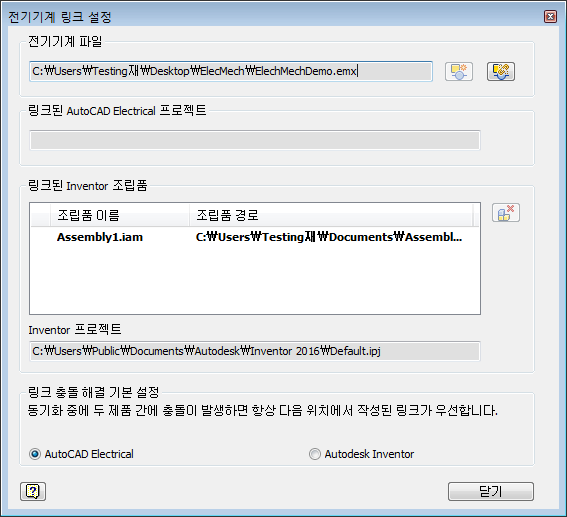
- 닫기를 클릭합니다. 주: Inventor의 동기화 설정이 AutoCAD Electrical 도구 세트에서 전기기계 프로젝트 작성 중에 사용자가 선택한 옵션에 해당하는 동일한 선택 사항을 표시합니다.
- 링크된 프로젝트의 구성요소 정보를 보려면

 를 클릭합니다.
를 클릭합니다. 